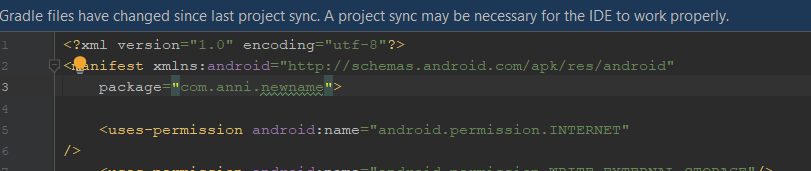Различные способы изменить имя проекта в Android Studio
Когда вы много работали над проектом Android, а затем, если вам нужно переименовать проект, в Android Studio есть множество файлов конфигурации, файлов .xml и файлов gradle, которые вы боитесь сломать. Иногда мы заканчиваем тем, что создаем новый проект Android Studio с правильным именем, а затем передаем исходные файлы из старого проекта в новый. Здесь мы меняем только название проекта. При изменении имени убедитесь, что имя проекта написано без пробелов. Теперь самое главное, как мы можем изменить имя проекта в Android Studio . Итак, в этой статье мы обсудим пять различных способов изменения имени проекта в Android Studio.
Способ 1
Шаг 1. Щелкните значок настройки и снимите флажок « Компактные средние пакеты ».
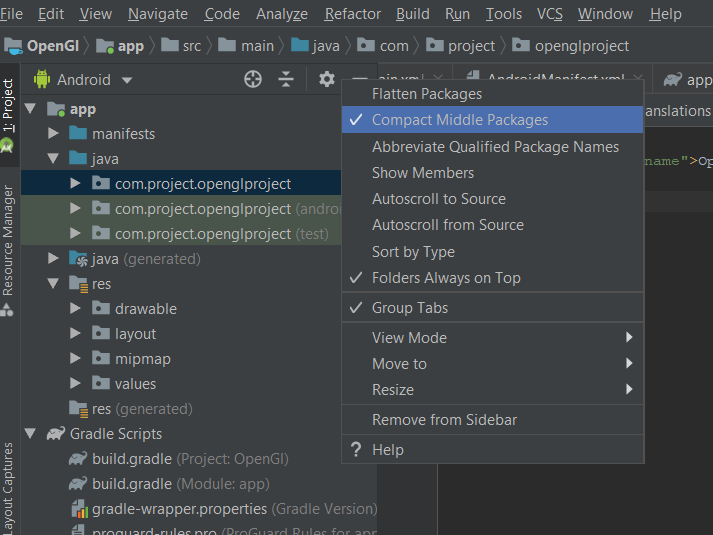
Шаг 2: Нажмите на название вашего проекта и выберите Refractor > Rename .
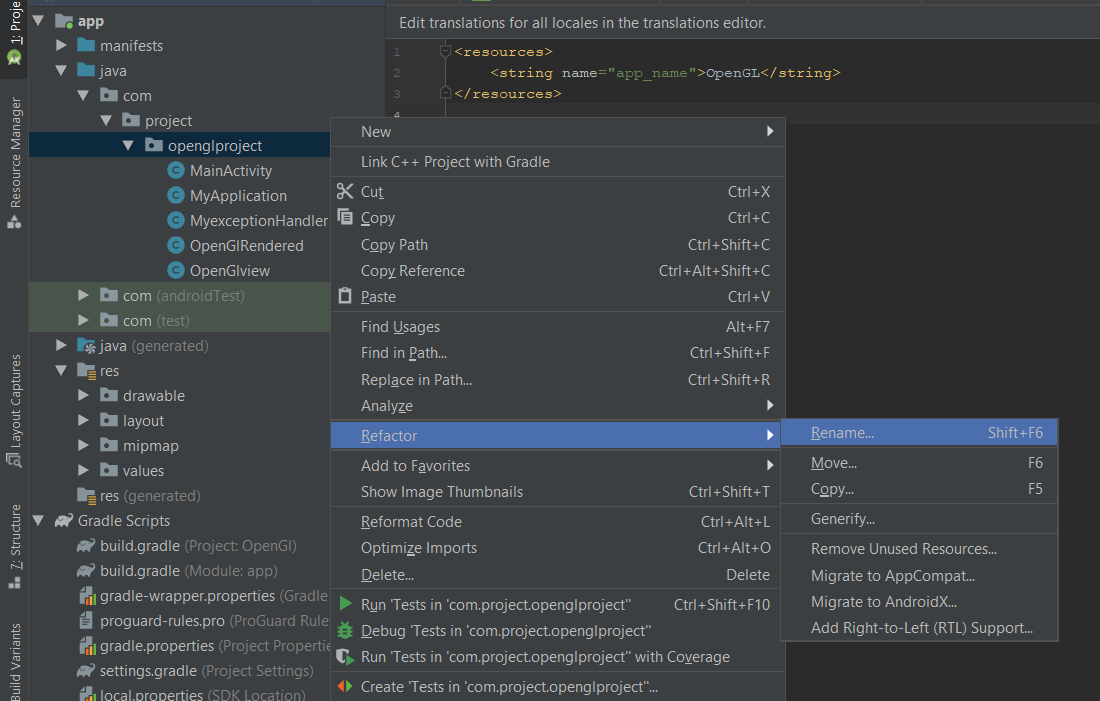
Шаг 3: Нажмите «Переименовать пакеты ».
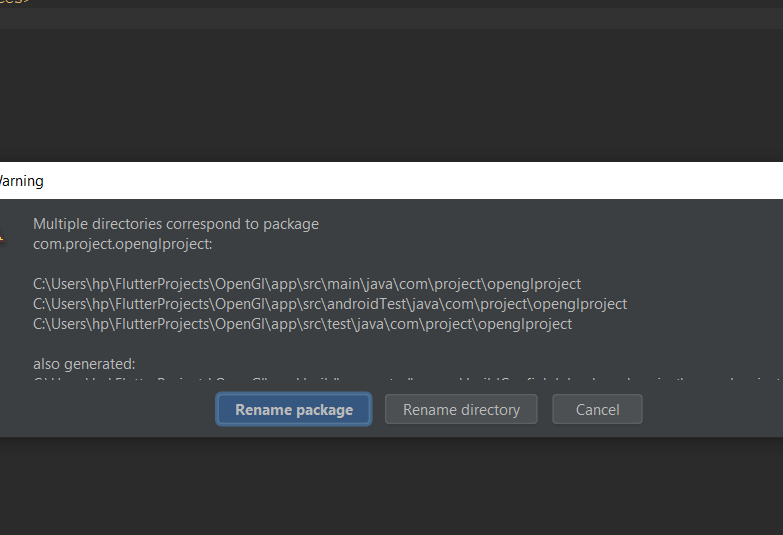
Шаг 4: Измените имя пакета и нажмите Refractor .
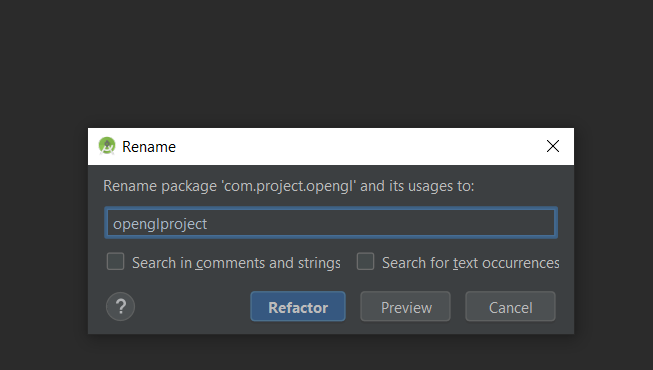
Шаг 5: Нажмите «Do Refractor », а затем вы увидите, что имя проекта изменено.
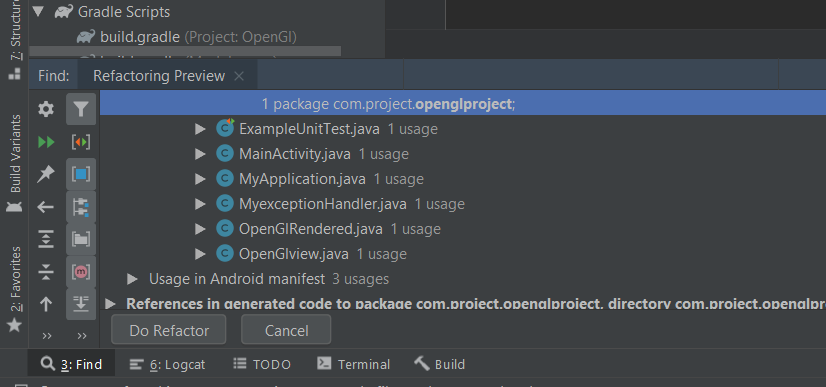
Способ 2
Откройте app/build.gradle и измените эту строку:
android {
defaultConfig {
applicationId “com.example.yournewprojectname”
}
}
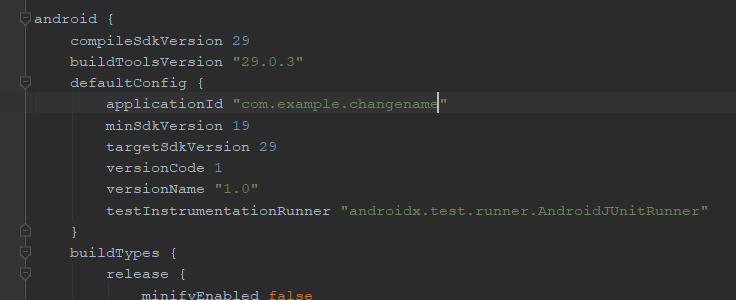
Способ 3
Обновите app/src/main/res/values/strings.xml:
<string name=”app_name”>New Project Name</string>
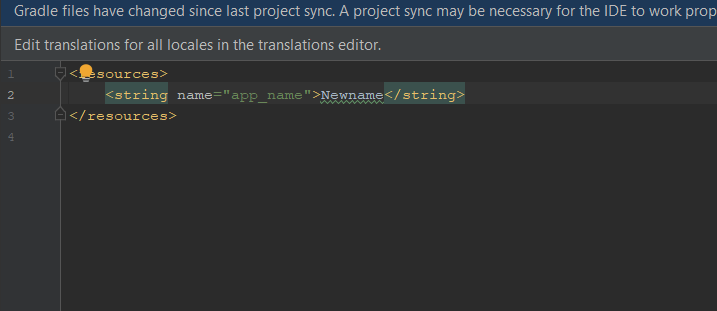
При этом имя вашего приложения будет изменено.
Способ 4
Откройте settings.gradle и измените эту строку:
rootProject.name = “New Project Name”
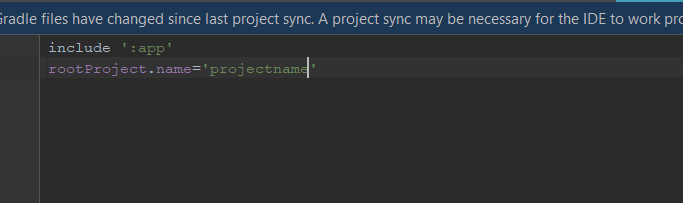
Способ 5
Откройте app/src/main/AndroidManifest.xml и измените следующую строку:
<manifest xmlns:android=”http://schemas.android.com/apk/res/android”
package=”com.example.yournewprojectnamewithoutspaces”>